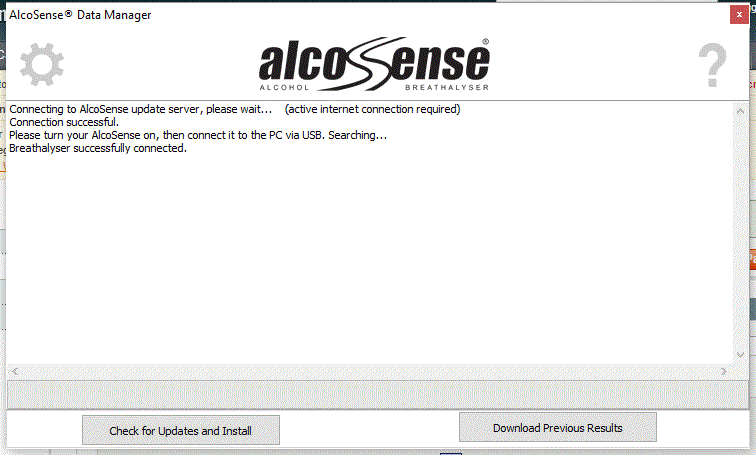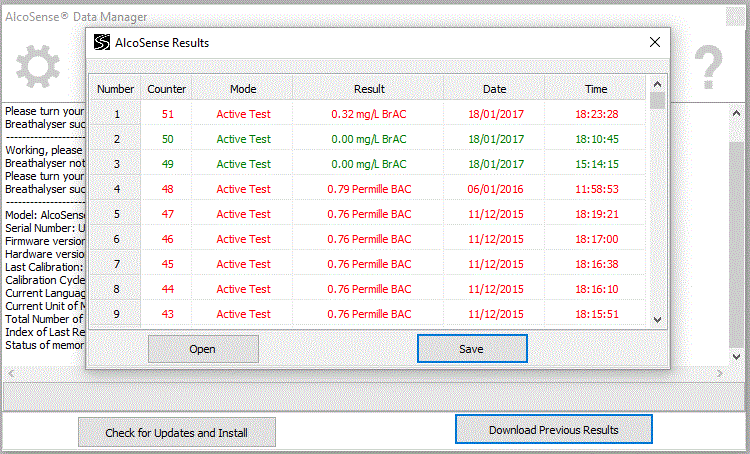Wsparcie techniczne AlcoSense Data Manager
AlcoSense Data Manager to oprogramowanie komputerowe którego możecie Państwo użyć do zainstalowania najnowwszej wersji oprogramowania w modelach AlcoSense Excel, Pro i Ultra. Data Manager umożliwia również skopiowanie wyników dotychczasowych testów z modelu Ultra do arkusza kalkulacyjnego CSV (wartości rozdzielane przecinkami), który następnie można otworzyć w programie Microsoft Excel. Oprogrammowanie Data Manager jest kompatybilne z systemem Windows i nie jest kompatybilne z Apple.
Oprogramowanie Data Manager jest obecnie dostępne w angielskiej wersji językowej. Polska wersja językowa jest w przygotowaniu.
Jak pobrać i zainstalować oprogramowanie?
Prosimy o wybranie odpowiedniego linku poniżej w zależności, od tego czy posiadacie Państwo system Windows w wersji 32-bitowej czy 64-bitowej.
Jesli macie Państwo wątpliwość, jaka wersja systemu Windows jest zainstalowana na Państwa komputerze, prosimy kliknąć tutaj.
Prosimy kliknąć tutaj, aby pobrać wersję 32-bitową
Prosimy kliknąć tutaj, aby pobrać wersję 64-bitową
Minimalne wymagania systemowe
Po pobraniu pliku, prosimy dwukrotnie kliknąć na pobrany plik i wybrać "Uruchom" a następnie postepować zgodnie z instrukcjami wyświetlanymi na ekranie.
Instrukcje postępowania oraz rozwiązywanie problemów
- Komunikat "Czy chcesz zezwolić tej aplikacji na wprowadzenie zmian na tym urządzeniu"
- Czy powinniście Państwo pobrać wersję 32-bitową czy 64-bitową
- Minimalne wymagania systemowe
- Uruchamianie AlcoSense Data Manager po jego zainstalowaniu
- Aktualizacja oprogramowania alkomatu
- Pobieranie poprzednich wyników z alkomatu (dotyczy tylko modelu Ultra)
- Brak oprogramowania Windows na Państwa komputerze
Komunikat "Czy chcesz zezwolić tej aplikacji na wprowadzenie zmian na tym urządzeniu"
Uwaga: podczas pobierania oprogranmmowania możecie Państwo zobaczyć komunikat bezpieczeństwa w przeglądarce, informujący, że oprogramowanie "nie jest często pobierane i może być niebezpieczne" lub podobny. Jeśli pojawi się ten komunikat, prosimy wykonać poniższe czynności, aby móc kontynuować instalację.
Chrome:
Kliknij strzałkę w górę obok przycisku odrzucania, a następnie "zachowaj". Następnie możesz kliknąć i zainstalować oprogramowanie.

Którą wersję oprogramowania należy pobrać, 32-bitową czy 64-bitową?
W zalezności od systemu operacyjnego zainstalowanego na Państwa komputerze prosimy wybrac odpowiednią wersję oprogramowania odpowiednio dla 32-bitowego lub 64-bitowego systemu operacyjnego. Jeśli nie macie Państwo pewności, który system operacyjny jest zainstalowany na Państwa komputerze, prosimy wykonać następujące kroki, aby to ustalić.
Windows 10: Prosimy kliknąć w ikonę Windows w lewym dolnym rogu ekranu. Prosimy wpisać "System" w pole wyszukiwania, nastepnie kliknąć w "System". Otworzy się nowe okno z infomacją, czy posiadają Państwo 32-bitowy, czy 64-bitowy system operacyjny.
Windows 7, 8, 8.1: Prosimy kliknąć przycisk Start systemu Windows, a następnie poszukać opcji o nazwie "Komputer". Prosimy kliknąć na "Komputer", a następnie "Właściwości". Otworzy się nowe okno i pod systemem wyświetli informację, czy macie Państwo 32-bitowy, czy 64-bitowy system operacyjny.
Minimalne wymagania systemowe:
- System operacyjny komputera: Windows 7, 8, 8.1 lub 10. Oprogramowanie AlcoSense Data Manager nie jest kompatybilne z Apple Mac oraz ze starszymi wersjami systemów operacyjnych Windows.
- Pamięć RAM: 1GB
- Miejsce na dysku twardym wymagane do instalacji Data Manager: 20 MB
- Aktywne połączenie internetowe
- 1 x port USB 2.0 lub 3.0 dostępne na Państwa komputerze
- alkomat, na który oprogramowanie Data Manager będzie instalowane; AlcoSense Excel, Pro lub Ultra.
Uruchamianie AlcoSense Data Manager po jego zainstalowaniu
Prosimy odnaleźć ikonę Data Manager na pulpicie Państwa komputera. Będzie ona automatycznie zainstalowana po zainstalowaniu oprogramowania AlcoSense Data Manager. Prosimy o odnalezienie i dwukrotne kliknięcie w przedstawioną poniżej ikonę na Państwa pulpicie.
![]()
Aktualizacja oprogramowania na alkomacie AlcoSense
- Po otwarciu oprogramowania AlcoSense Data Manager pojawi się poniższe okno.
- Prosimy włączyć alkomat.
- Następnie prosimy włożyć jeden koniec kabla USB dostarczonego wraz z alkomatem do portu z boku alkomatu, a drugi koniec do portu USB w komputerze.
- Oprogramowanie komputera wyświetli komunikat "Alkomat został podłączony pomyślnie".
- W lewym dolnym rogu pojawi się przycisk "Sprawdź aktualizacje i zainstaluj". Prosimy kliknąć ten przycisk, a następnie postępować zgodnie z instrukcjami na ekranie.
Pobieranie wyników z alkomatu do pliku (dotyczy tylko Ultra)
- Prosimy uruchomić oprogramowanie AlcoSense Data Manager na komputerze.
- Prosimy włączyć alkomat.
- Następnie prosimy włożyć jeden koniec kabla USB dostarczonego wraz z alkomatem do portu z boku alkomatu, a drugi koniec do portu USB w komputerze.
- Oprogramowanie komputera wyświetli komunikat "Pomyślnie podłączono alkomat".
- W prawym dolnym rogu okna oprogramowania pojawi się przycisk "Pobierz poprzednie wyniki". Prosimy kliknąć ten przycisk.
- Zobaczycie Państwo kilka linii tekstu pojawiających się w oknie oprogramowania, a następnie w ciągu 15 sekund otworzy się nowe okno pokazujące poprzednie wyniki zapisane na alkomacie, jak poniżej.
Zapisywanie poprzednich wyników testów na komputerze
Po wykonaniu powyższych instrukcji pojawi się nowe okno, jak poniżej. Możecie Państwo:
- zapisać te wyniki na komputerze w pliku CSV zgodnym z Microsoft Excel (wartość rozdzielana przecinkami), lub
- otworzyć wcześniej zapisany plik na komputerze.
Aby zapisać wyniki, prosimy kliknąć przycisk oznaczony "Zapisz", a następnie postępować zgodnie z instrukcjami na ekranie.
Wymagania sprzętowe
Obecnie oprogramowanie AlcoSense Data Manager jest kompatybilne tylko z komputerami z systemem Windows 7 lub nowszymi. Jeśli nie macie Państwo dostępu do kompatybilnego komputera, możecie Państwo odesłać urządzenie do nas, a my bezpłatnie je zaktualizujemy. Pobieżemy jedynie niewielką opłatę za przesyłkę zwrotną.